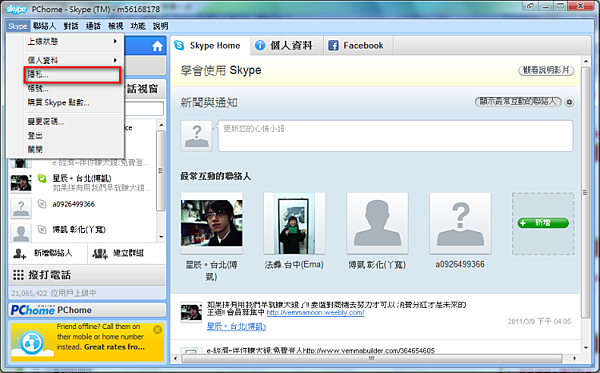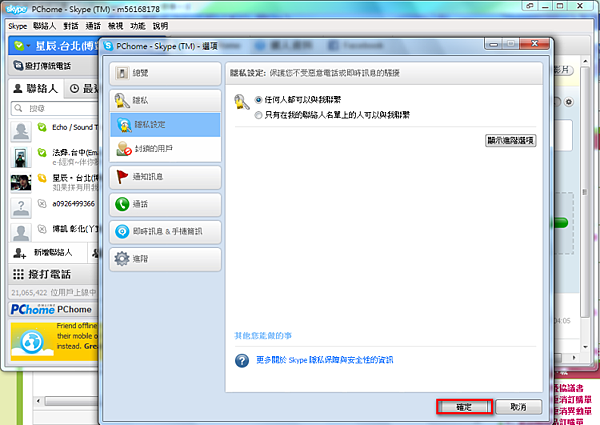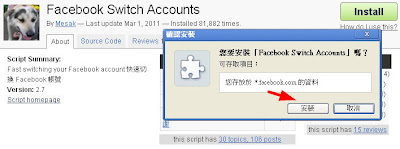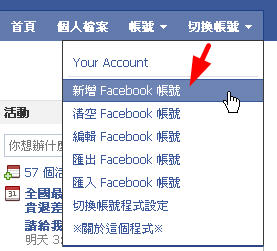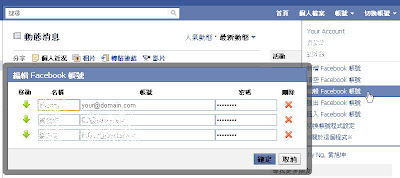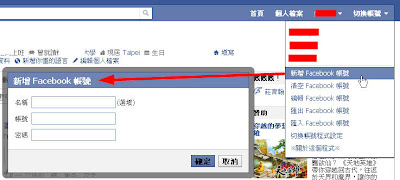Facebook Groups新版社團功能,和一小群朋友建立臉書秘密空間
Facebook這次真的推出了非常有用的新功能:「社團(Facebook Groups)」。什麼?社團?是的,不管是名稱、圖示都和原本就有的那個社團一樣,但是我們可以把現在的「社團(Facebook Groups)」完全當做一個新功能來看待,或許我們自己心裡可以把這個新功能稱作「小群組」更恰當,因為在「新版社團」中,允許你在臉書上和一小撮朋友建立秘密的分享空間,在裡面盡情聊天打屁、上傳相片影片、邀約活動,甚至協同編輯文件,而這些內容都將只有社團裡的成員看得到。
如果大家有印象的話,之前Google Me的傳言甚囂塵上的時候,Google在討論社群功能時曾經秀出一張被許多人傳閱的圖片,在這張圖片中,Google認為網路社群中把所有朋友都混在一起,但現實生活裡,我們明明就有同事關係、同學關係、家人關係、知己關係、酒肉朋友關係等等各種小圈圈,那麼要如何在網路上重現這樣的小群組關係網呢?
很明顯上圖左的內容有諷刺臉書的意味,但是現在Facebook率先推出了新版社團功能,實現了上圖右中現實生活裡小圈圈的交流互動。即使你在臉書上已經交了上千位朋友,首頁動態雜亂不堪,但是你可以簡單拉出其中十幾位最親密的夥伴,在一個叫做「社團」的專屬空間裡進行只有你們看得到的交流。
- Facebook Groups:http://www.facebook.com/groups/
- 直接連到上面網址,點擊〔建立社團〕,就可以開始使用新版社團功能(補充:根據網友回報,這樣建立的社團無法在首頁看到,所以應該還是要等你的首頁出現成立社團新按鈕後,才能正式使用,目前應該陸續開放功能中)。
其實如果之前有仔細研究的話,舊版社團也是可以實現小圈圈秘密交流的功能,但是在設計概念以及給予用戶的感覺上,舊版社團都好像是給大團體使用的。
因此為了讓用戶更直覺的使用小圈圈交流功能,這次Facebook重新設計了「Groups(社團)」的精神與介面,例如一個最大的不同,就是原本的社團看起來像是個粉絲專頁,但新版社團的介面則完全和Facebook首頁融合在一起。這樣的改變,有什麼關鍵性的效果呢?
那就是,當你從首頁左方功能列切換到新版社團時,你會感覺自己進入了「另外一個臉書的世界中」,在這個世界裡只看得到你和這個社團朋友交流的訊息,就好像我從「大臉書」混雜的朋友圈中,隔出了一個「小臉書」空間。
所以,這次Facebook也強調如果是團體、品牌的推廣就去使用粉絲專頁,而如果是要和自己一小群朋友、最親密的家人,或者某個小工作團隊進行交流、合作、討論,那麼就使用新版社團功能吧!
- 成立新社團:
01.社團就是你的小圈圈
如果你看到Facebook首頁左方出現了「成立社團」新選項,那麼恭喜你升級到了新版社團功能了。這時候點擊「成立社團」,就可以開始建立你的各種小圈圈交流園地。
你可以隨意成立無數個社團,也可以隨意拉好友加入社團,但是請注意,新版社團的設計本質是小圈圈的交流。
02.設定社團名稱
建立新社團(小圈圈、小群組)的流程非常簡單,首先我們要設定一個社團名稱,這裡我們可以看到Facebook官方給予的名稱建議是「家人、同學、同事、好朋友」,很明顯的,Facebook希望你把新版社團拿來當做區分不同朋友圈的交流工具。
你後續可以隨時改變社團的名稱,所以不用在設定名稱上花太多心思,另外這邊還可以選擇社團的小圖示。
03.選擇社團隱私等級
接著你要決定新社團的隱私權限,有「公開」、「只限受邀者」、「秘密」三種等級,但是不管哪一種等級,基本上你們在社團上交流的內容,不會出現在其他不相關朋友的首頁資訊動態中,所以新版社團就像我前面說的,是自成一格的小圈圈交流空間。
唯一不同的就是「某某人邀請某某人加入社團」的動態訊息,當設定成「公開」、「只限受邀者」時,這類相關訊息會出現在非社團成員的首頁動態消息中。
而設定成「秘密」的話,社團就真的是完全隱密的,除了受邀加入的朋友外,沒有人可以看到裡面的任何相關資訊。
04.邀請朋友加入社團
最後,我們可以在「成員名單」中決定哪些朋友要成為社團成員,這邊你必須手動輸入朋友的部分名字後,再從彈出的搜尋清單裡選擇。
當你邀請某位好友加入社團時,好友就會立刻成為社團成員;相對的,當你被邀請加入某個社團後,就等於已經加入,然後你會在自己的臉書首頁接獲通知。
如果你被邀請加入某個社團後,你實在不想參與這個小圈圈的互動,你可以到社團中選擇「退出」,但是請記住,一旦你主動退出某個社團,以後將「再也不能」加入這個社團,即使其他社團成員也無法再邀請你加入(但是…反正可以隨意新建無數新社團啊…)。
- 新版社團功能:
05.分享各種只屬於社團的內容
進入新版社團頁面後,你可以從上方的分享工具列,來進行留言、轉貼連結、上傳相片影片等功能,還可以建立新的活動邀約,甚至可以建立新的協同編輯文件。
值得一提的是,你在這邊分享的內容都只會出現在社團,也就是基本上是隱密的。例如你上傳的相片,不會出現在你的個人相簿中,只會出現在社團裡,其它內容亦同。
06.建立社團成員活動邀約
在新版社團中建立的活動,也只有社團成員可以看得到,並且預設邀請所有社團成員參加。
這個新設計對於Facebook原本就有的活動功能來說更有利於應用,因為原本的活動感覺都像是大型公開活動,但是新版社團中,我們就可以輕易的為週末的家族聚會、朋友踏青、工作會議建立「隱密性」的小圈圈活動邀約。
07.和社團成員協同編輯文件
「文檔」功能則是一個讓人驚喜的設計,你可以在新版社團中建立一份文件,裡面有基本的編輯功能,然後所有社團成員可以共同編輯這份文件。
這可以應用在工作社團、學習社團上,例如我和幾位同學成立一個小圈圈,就可以利用文檔功能來一起編修某一份課堂報告大綱。
08.社團成員即時聊天室
在新版社團頁面右方有一個「與社團成員聊天」的功能,點開後會打開社團成員專屬的聊天室視窗,所有目前在線上的成員都可以一起參與即時通訊。
從上面幾種分享、交流、互動功能中可以看到,新版社團基本上是以「小圈圈的祕密通訊」作為基本設計原則的,而這也和原本公開性的Facebook首頁動態有很大很大的不同,從而讓我們的朋友互動可以更有彈性。
- 新版社團設定:
09.取消郵件通知
在新版社團頁面的右上方,有一個〔編輯通知設定〕,因為預設情況下,社團的更新會發送通知到你的電子郵件信箱中,如果你覺得這樣很繁瑣,可以從這裡取消設定。
10.編輯社團資料與公用郵件帳號
你可以在〔編輯社團資料〕中,修改社團的名稱、隱私權限、社團簡介等等。另外你還可以在這裡設定社團的公用電子郵件帳號(決定後無法修改)。
這個電子郵件帳號有什麼用處呢?例如你以後可以發信到這個公用電子郵件帳號,那麼信件內容就會直接出現在社團的資訊牆上面。
11.移除、邀請社團成員
已經是社團成員的人,可以邀請其他朋友加入社團,同樣的,一經邀請後,對方就會立刻成為社團成員。
而社團的管理員可以在〔編輯社團資料〕中刪除某些成員,或者新增其他管理員(可以同時有多位管理員)。被管理員刪除的成員,以後還是可以加入社團;但是,如果某A「主動」退出這個社團後,任何人都無法再邀請某A加入這個社團(這也避免了某A一直被邀請加入他不喜歡的社團中)。
基本上,Facebook新版社團是希望透過「成員互相邀請制」來保證小圈圈中都是熟識的人;但是如果你知道某個「公開」、「只限受邀者」社團的專屬網址,那麼你可以到其頁面右上方申請加入,這時候就不是直接加入,而必須等待管理員認可(至於秘密社團則無法申請加入,只能透過邀請)。
- 小結:
總結來說,新版社團功能為「公開」的Facebook大社群帶來了「隱密」的小圈圈交流,簡單試用後,我覺得這會是一個非常好上手,又非常有利用價值的新功能,而且徹底解決了之前Facebook很難進行「特殊朋友圈」互動的問題。
現在,只要透過新版社團功能,你可以完全隔離討厭的壞朋友不相關的朋友圈,然後和你的一小撮知心好友進行交流,而不用擔心被其他人看到了。
最後,我整理一些Facebook新版社團功能中比較瑣碎的、特殊的功能(有些前面有提到),提供給大家快速參考,如有錯誤,也歡迎指正:
- 1.社團訊息不會出現在不相關人的首頁動態中(但公開性社團內容會出現在社團成員首頁中,至於另外兩個隱私等級的社團內容完全不會出現在任何人的首頁動態)。
- 2.但是「加入社團」的資訊可能出現在他人首頁動態中(除非社團設為秘密)。
- 3.社團基本上是隱密性的(即使是公開性社團,也不會隨便讓非成員看到)。
- 4.「被邀請」後立刻加入某社團(但你可以選擇退出)。
- 5.「主動申請」則必須社團管理者通過才能加入。
- 6.自己主動退出某社團後,其他人無法邀請你加入(但本人可以重新提出加入申請)。
- 7.管理員可以刪除社團成員,這種情況下後續還可以再邀請加入。
- 8.可以指派多位管理員。
- 9.社團開設後,如果所有成員都退出,直到最後管理員退出時,社團就自動刪除。
- 10.社團公用郵件設定後不能改變。
Vemmabuilder 在家創業系統 幫您實現在家工作夢想,
您還在尋找一個 真正可靠的網路賺錢方法?
現在就可以立即開始 讓 Vemmabuilder系統幫您賺錢
点入以下90天免費網路創業
任何問題?歡迎聯繫"Hannah"
email: you_success@hotmail.com
skype:hannah22008
网路行销/在家工作/兼职/网路工作/创业商机/直销/电子商务/健康生活/财务自由/VEMMA/美商维玛/加盟创业/网路开店
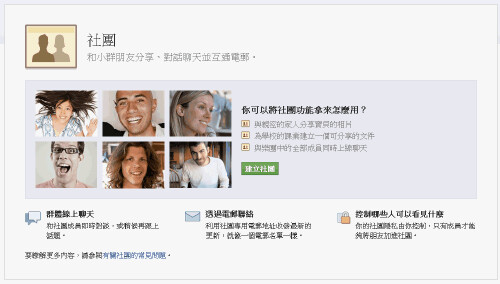
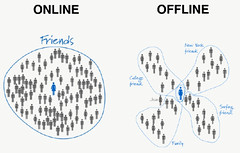

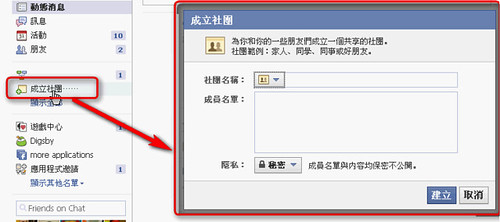
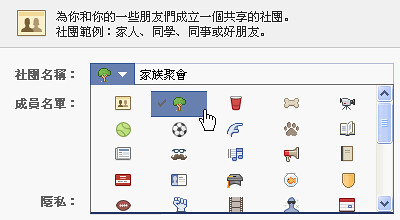

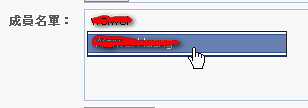
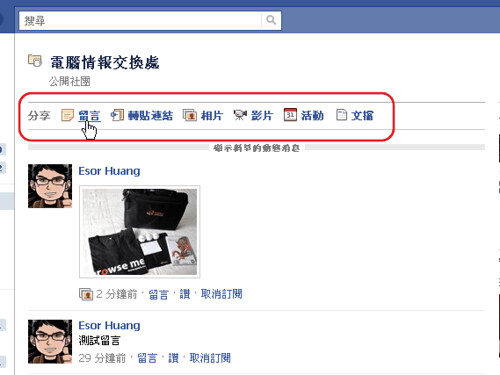
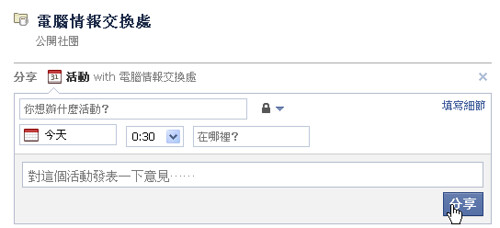
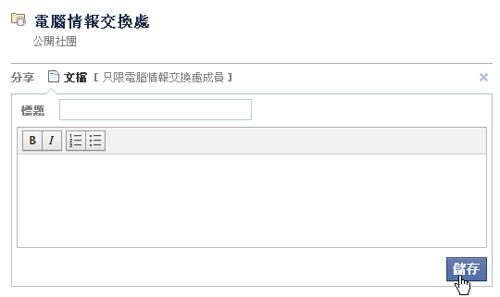
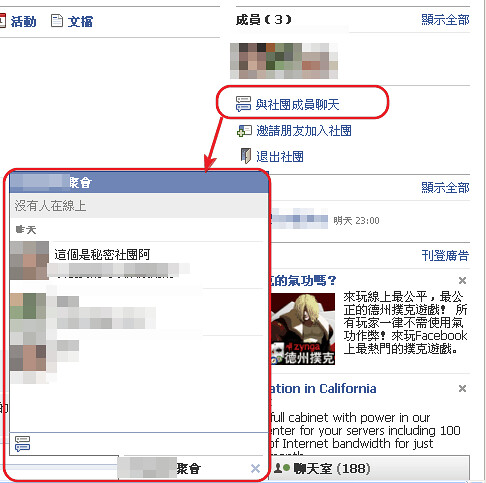

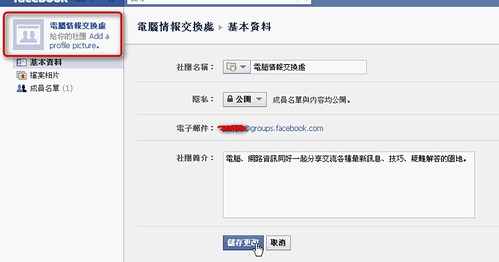
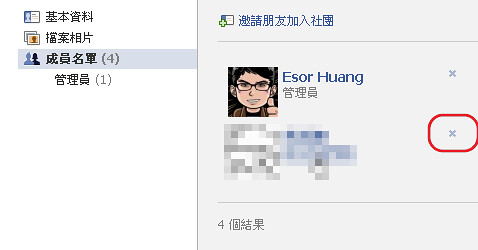
![VemmaLogo-NutritionForLife[1].jpg VemmaLogo-NutritionForLife[1].jpg](https://pic.pimg.tw/hannah68/1313015216-dd98f0acd59ac08e34f3ceb3a4ef0e83_m.jpg)
![9646569[1].jpg 9646569[1].jpg](https://pic.pimg.tw/hannah68/1313015395-38165f903236643e14e1053c2f0696df.jpg)